Bežično zrcalo zaslona iPhone i iPad na Samsung Smart TV-u
Sadržaj:

Jeste li se zasitili zabave na malim ekranimai žele uživati u svojim medijima na velikom ekranu. Tada ćemo danas naučiti prikazivati pametne telefone sa sustavom iOS na Samsung Smart TV-u. Metode u nastavku mogu vam pomoći da zaslon prikažete na Smart TV-u.
Uživajte u svom telefonu na velikom ekranu za besprijekornu zabavu. U ovom postu naučit ću vas;
- Kako bežično zrcaliti iPhone i iPad na Samsung Smart TV?
- Kako prikazati Mirror iOS uređaje pomoću dodatne opreme na Samsung Smart TV-u?
↑ Bežično zrcalo iPhone i iPad na Samsung TV-u
↑ Korak 1.
preuzimanje datoteka Ogledalo za Samsung TV Aplikacija na vašem telefonu.

Zrcali Samsung TV tvrtke AirBeamTV
↑ Korak 2.
Udari Tipka izbornika na daljinskom i otvorenom na TV-u Mreža.
Tražiti Zrcaljenje zaslona i otvori ga.

Wi-Fi Direct i zrcaljenje zaslona
↑ 3. korak
Pokrenite aplikaciju na telefonu. Pričekajte svoj Samsung TV da se pojavi na popisu. Dodirnite ga.

U aplikaciji odaberite svoj Samsung TV
↑ 4. korak
Ako Samsung TV zatraži vaš dozvola za povezivanje na uređaj. Pomoću daljinskog upravljača za TV, Pritisnite Enter / Ok.
↑ Korak 5.
Sada Omogući Pristup unutar aplikacija i omogućite modul Snimanje zaslona u Control Centeru. Učiniti tako;
- Postavke → Kontrolni centar i omogućiti Pristup unutar aplikacija preklopni prekidač.
- Otvori Prilagodite kontrole opcija i uključite modul Snimanje zaslona za Kontrolni centar.
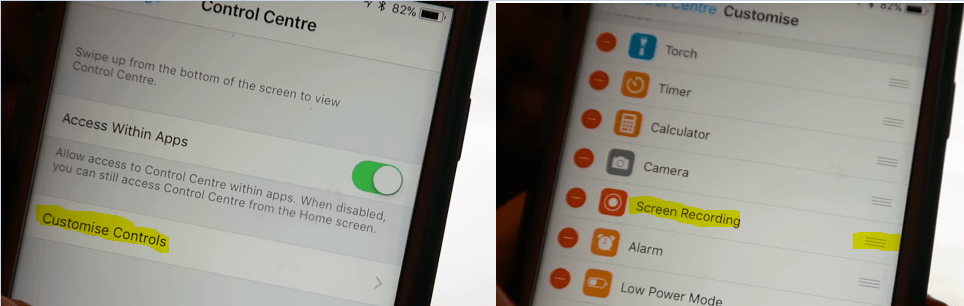
Omogućite pristup unutar aplikacija (lijeva slika) i snimanje zaslona u kontrolnom centru (desna slika)
Provjerite je li Snimanje zaslona jedna od opcija uključenih u Kontrolni centar vašeg iPhonea.
↑ Korak 6.
Vratite se natrag u Mirror App i nastavite kroz upute na dnu zaslona.
↑ Korak 7.
Morat ćete testirati značajku zrcaljenja zaslona s aplikacijom YouTube.
↑ Korak 8.
Sada otvorite Control Center i dugo pritisnite Modul za snimanje zaslona.
Odaberi Ogledalo Samsung TV-a i dodirnite Pokrenite emitiranje.

Pokrenite emitiranje
Bum !! Zaslon je na Samsung Smart TV-u.
↑ Prenesite filmove i slike na Samsung Smart TV
Ovu metodu možete koristiti ako želite prenositi i prikazivati medijske datoteke samo s iPhonea i iPada na Samsung TV.
↑ Korak 1.
Preuzmite iMediaShare Aplikacija iz iTunes trgovine. Povežite aplikaciju i TV s istom Wi-Fi mrežom.
Za povezivanje televizora s Wi-Fi mrežom na daljinskom upravljaču; Izbornik → Mreža → Postavke mreže
↑ Korak 2.
Otvorite aplikaciju i odaberite medije poput filmova, fotografija ili dokumenata koje želite podijeliti.
↑ 3. korak
Odaberite datoteku koju želite prenijeti. Vaša datoteka je na velikom ekranu.
↑ Zrcalite iPhone i iPad na Samsung televizoru s dodatkom
Uz pomoć munjevitog digitalnog AV adaptera i HDMI kabela možete zaslon zrcaliti na TV-u. Ova je metoda puno stabilnija jer koristi izravnu žičnu vezu.
↑ Korak 1.
Priključite jedan kraj antene HDMI kabel → HDMI priključak adaptera, a drugi u HDMI priključak na televizoru.

AV munja s HDMI priključkom
↑ Korak 2.
Spojite adapter na priključak Lightning na iPadu ili iPhoneu.
↑ 3. korak
Uključite TV i kliknite gumb izvora na daljinskom upravljaču TV-a. Odaberite HDMI priključak i vidjet ćete zaslon na Smart TV-u. Živjeli!!
↑ Zrcalite YouTube na Samsung Smart TV-u
Ako samo želite prikazati Samsung YouTube na Smart TV-u, onda je ovaj način jednostavan i pouzdan.
↑ Korak 1.
Povežite televizor i iPhone / iPad istom WiFi mrežom.
Za povezivanje televizora s Wi-Fi mrežom na daljinskom upravljaču; Izbornik → Mreža → Postavke mreže
↑ Korak 2.
Sada otvorite aplikaciju YouTube na mobitelu. Reproducirajte svoj omiljeni video.
↑ 3. korak
Udari Ikona zaslona u aplikaciji YouTube
↑ 4. korak
Odaberite svoj TV u skočnom okviru koji se pojavljuje na mobitelu. Sve Gotovo. Živjeli!!
Napomena i zaključak: Aplikacija Screen Mirror košta oko 5 USD, a preporučujem da idete s njom jer AV adapter može koštati i do 40 USD. Ali s AV adapterom možete povezati telefon sa svim markama Smart TV.
Aplikacija Screen Mirror podržava samo Smart TV razvijen nakon 2014. godine, ako imate televizor stariji od toga, a zatim koristite AV alat.
Ostale su metode također jednostavne i apsolutno su besplatne, ali imaju ograničene mogućnosti ili usluge.
Nadam se da je post bio koristan za emitiranje vašeg iPhonea &iPad na Samsung Smart TV bežičnom i s priborom. Komentirajte u nastavku za bilo kakvu pomoć ili podršku. Ako imate još prijedloga, pošaljite mail sa stranice Kontaktirajte nas.
Trikovi
Trikovi














![[Ažurirano] Besplatno preuzmite Samsung Smart Switch za računalo sa sustavom Windows!](/images/Tech-Tips/Updated-Download-Samsung-Smart-Switch-for-Windows-PC-for-Free_4850.png)



